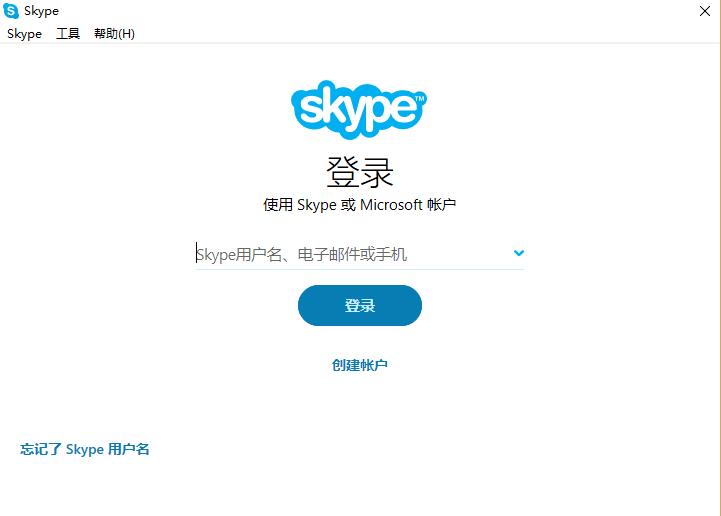2.31MB
45.5MB
27.7MB
11.00 MB
41.2MB
Skype International 是微软推出的即时通讯软件。这款软件是微软关闭MSN后的主要聊天工具,基本继承和扩展了MSN的所有功能。除了文字聊天、视频聊天等功能,国际版Skype还具有网络电话功能,可以在软件上直接联系座机和手机用户。
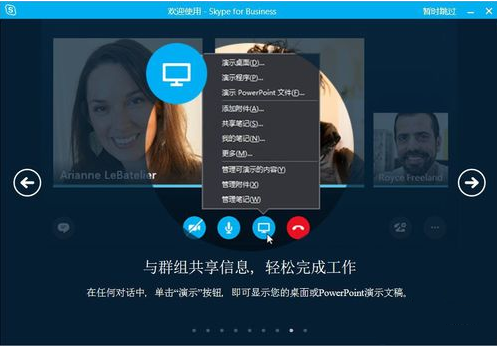
软件功能
1.Skype不仅具备即时通讯软件所需的基本功能,还可以进行免费的在线语音和视频通话。2.支持全球好友间24方免费语音通话,还可发起连接多终端电脑、固话、手机的24方语音通话。
3.支持10方视频通话。采用P2P技术的Skype
4.每一个电话和即时消息都可以动态加密,不用担心消息被泄露。
5.Skype可以以超低的本地价格拨打全球300多个国家和地区的手机和固话。
6.每天通过免费的即时消息聊天。
7.分享照片,并以嵌入式方式直接在聊天中查看。
8.通过免费群组视频通话让您的家人聚在一起。
9.在通话和信息之间切换,或同步通话和信息。
10.以极低的费率拨打座机、手机和发送短信。
11.你只需要WindowsXP/Vista/7/8/8.1操作系统视频通话网络摄像头和一个带SP3的麦克风就能使用。
软件功能
1.Skype支持多人视频。多人视频通话可以在通话过程中同时与多位朋友、家人或同事进行面对面的交流,消除了空间的距离,获得了前所未有的沟通体验。新的视频通话更清晰、更稳定。
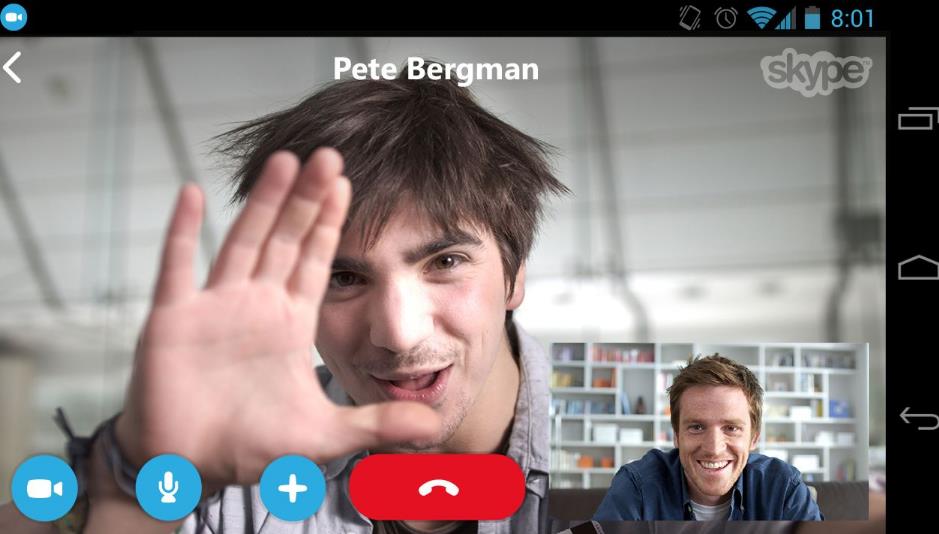
2.Skype支持WiFi
无论您是在家里还是在国外,在机场还是在咖啡店,只要您身边有可用的公共区域无线局域网(WiFi),您就可以通过Skypeout Eurocard按时支付在线服务,Skypeout Eurocard支持全球超过一百万个热点。
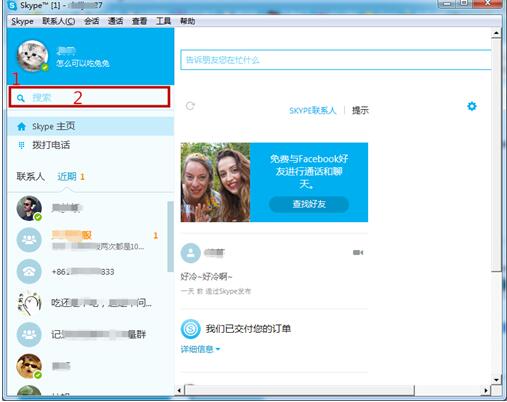
应用模式
1.打开skype企业版的第一个任务是先注册自己的账号,注册后登录即可使用;请记住使用贵组织的凭据登录,而不是您自己的Skype用户名或Micrsoft帐户。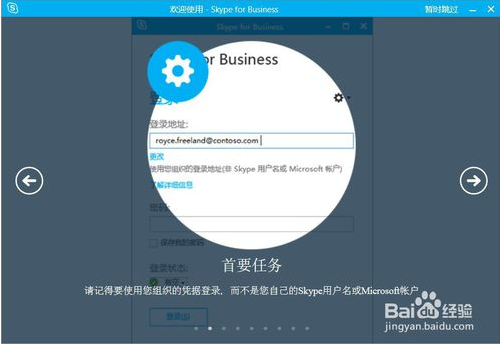
赶紧和朋友联系吧。在这里,我们可以使用搜索框查找组织中的人员或其他Skype用户,右键单击联系人,然后选择“添加到联系人列表”,以便在将来快速与他们取得联系,如下图所示:
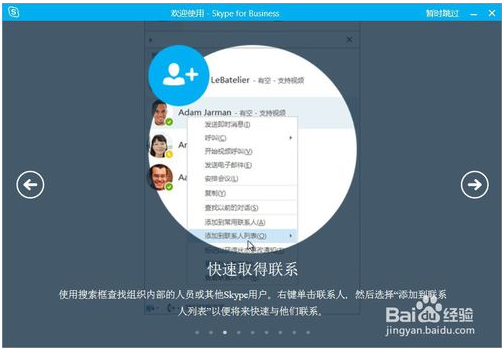
3.通过即时消息进行简单交流;双击联系人列表中的联系人,可以看到下图所示的界面。在这里,我们可以输入信息和发送信息交换。其使用方法类似于QQ、微信等即时通讯软件。对,就是这么简单!
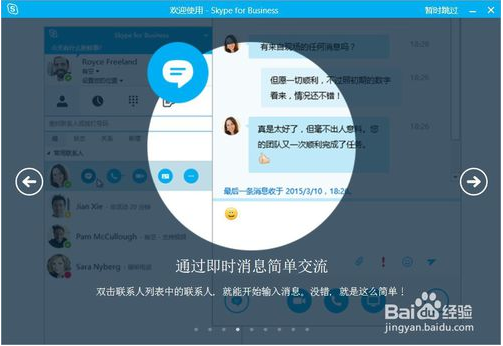
4.有很多话要说?打电话!将鼠标悬停在联系人列表中的联系人上,然后点击“通话”按钮(在其他地方也会看到“通话”按钮)。在这里,我们可以看到对方的当前状态会显示在联系人的右侧,比如“有空-视频支持”、“15分钟不活动”、“正在通话”等等。你可以马上看到这些,判断对方是否方便接电话。可以说是非常人性化的设计。
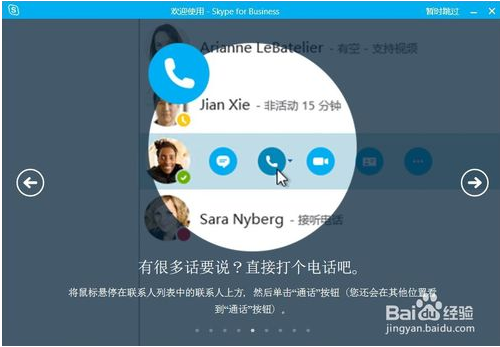
5.通过视频通话拉近距离!在即时通讯对话的直播通话过程中点击“视频”按钮(或者直接在联系人列表中点击按钮),系统会先打开预览页面,让你确定自己表明了状态,这样就可以和对方进行视频通话了,如下图所示:
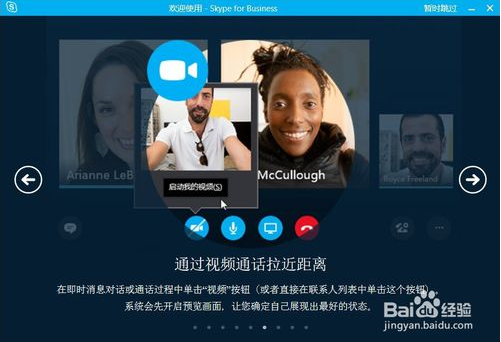
6.网上会议比飞机票便宜多了。从Outlook日历中安排Skype会议不仅可以安排会议,还可以记会议笔记和安排约会。如果时间不合适,可以通过调度助手等协调或取消邀请。,如下图所示:
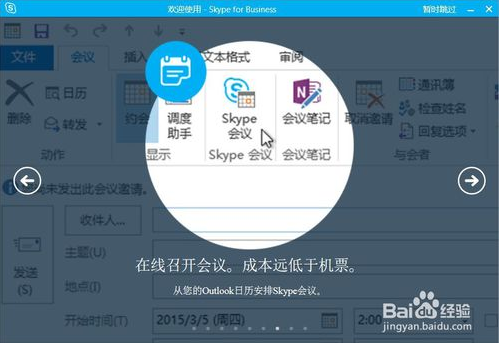
7.与小组分享信息,轻松完成工作。在任何对话中,单击“显示”按钮显示您的桌面live Powerpoint演示文稿,您可以在其中显示您的桌面、显示程序、显示Powerpoint文件、添加附件、共享笔记、我的笔记等。、管理演示内容、管理附件、管理注释等。可以说是非常方便了。
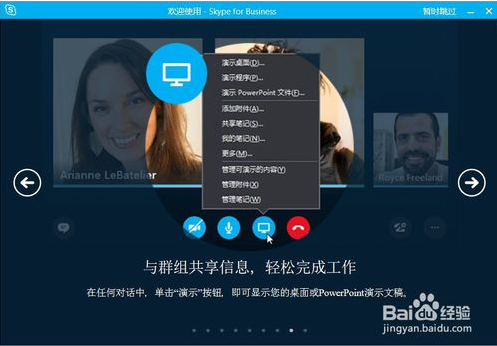
常见问题
一.如何使用skype添加联系人?1.首先登录客户端后,首先我们需要点击“添加联系人”图标或直接在“搜索”框中输入联系人用户名、昵称或邮箱,找到匹配的用户,如下图所示:
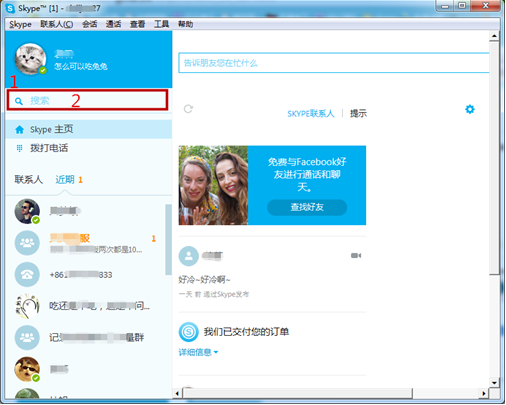
2.然后点击“搜索Skype”按钮,点击右边的“添加联系人”(见数字3),然后点击“发送”(见数字4)。系统会向您的好友发送邀请消息(如图:)。在你的朋友同意邀请后,你们可以看到对方的在线状态并取得联系。耐心等待就好。
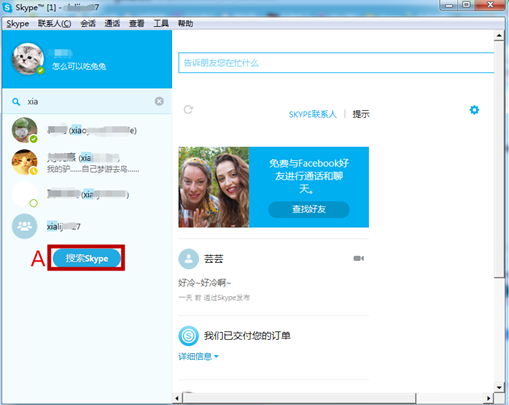
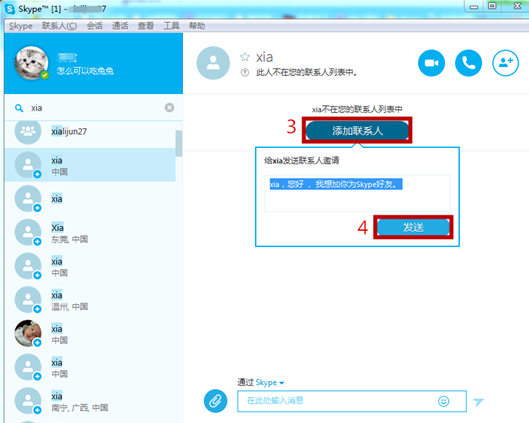
注意:您的朋友必须在72小时内通过您的验证请求,否则该请求将会丢失。如果验证失败,那么您需要在联系人列表中选择联系人,然后点击“再次发送联系人请求”。(如下图所示)
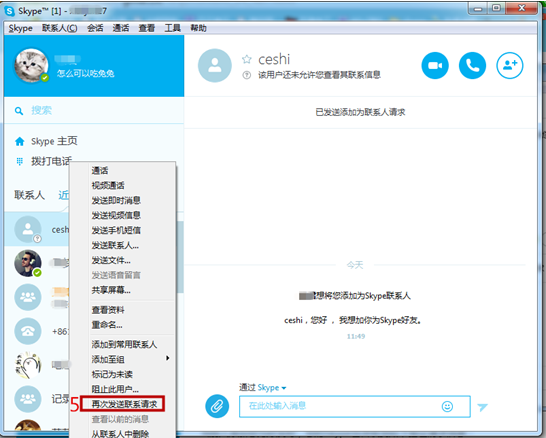
3.当有人添加你为好友时,会出现“此人不在你的联系人列表中”字样,说明你和对方不是朋友。然后,您的Skype将收到如下验证请求消息,如下图所示:
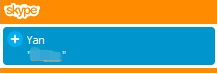
如果您同意将对方添加为好友,请打开邮件并选择“接受”。当然,如果不是好朋友或者不想加别人,也可以选择拒绝。
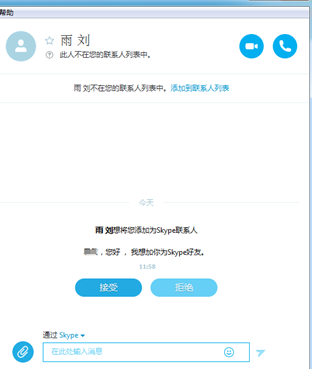
好友验证通过后,表示该好友已添加成功,会出现如下图所示的“* *已与* *”信息,从而完成Skype中联系人的添加。
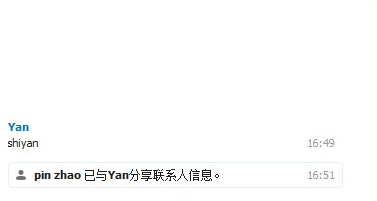
两个。Skype for Business如何录制和播放会议?
为商务会议录制Skype:
1.先点击“更多选项”按钮,然后打开(如下图所示):这里我们选择“开始录音”。如果录音选项是灰色的,您的音频可能没有连接。请单击麦克风图标连接音频,然后重试。在这里,您还可以管理录音、设置IM文本显示大小、更改字体、高优先级、会议进入信息、Skype会议选项、结束会议、全球支持人员、Skype for business help等等。
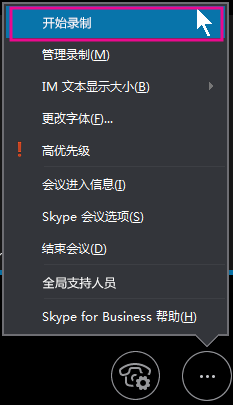
2.打开“开始录音”后,会看到下图。在这里,我们可以使用会议底部的控件来暂停、继续或停止记录会议。

3.若要查看还有谁在录制,请指向红色的“录制”按钮。
4.完成后,点击“停止录制”。Skype for Business meeting中显示消息“所有录音已停止”。Skype for Business自动将录制的内容保存为MP4格式,可以在Windows Media Player中播放。录音时,您可以退出会议。

Skype for Business Play和共享录音:
处理您录制的内容后,您可以访问它以播放它或将其发送给其他人。当录制的内容准备就绪时,Skype for Business将显示一条消息。您可以单击通知打开录音管理器,或者如果您错过了该消息,请单击Skype for Business主窗口中的工具,然后单击录音管理器。
在录制管理器窗口中:
1.单击您的录音将其高亮显示,然后单击窗口右侧的“播放”。
2.您也可以在此重命名或删除您的视频。
3.若要与其他人共享您录制的内容,请单击“浏览”查找录制的文件,然后复制该文件以将其发布到共享位置,如OneDrive或内部SharePoint网站。如果无法发布录制的内容,请检查是否有足够的空间。
温馨提示:录制的内容默认保存在您电脑上的“Video/Skype for Business Recording”文件夹中。
安装方法
1.Skype安装非常简单。首先,下载新的Skype安装包后,双击打开它,你会看到安装向导。将语言设置为简体中文,然后单击[更多选项]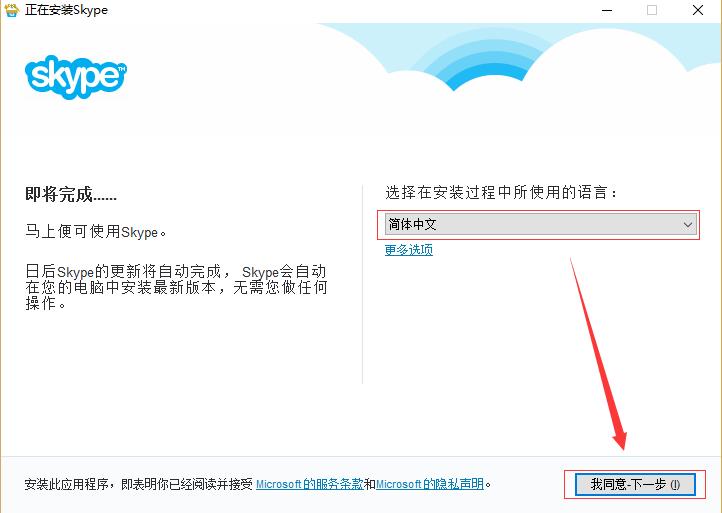
2.点击“更多选项”,打开下图。在这里,我们可以修改SKYPE的安装路径,点击浏览按钮进行自定义(默认安装在c盘。为了不影响软件运行速度和减少系统内存空间,边肖建议您修改安装路径)。此外,还有一个额外的选项,你可以选择为skype软件创建一个桌面快捷方式,默认勾选。可以根据自己的需求定制选择。完成这些设置后,单击“我同意下一步”按钮,同意安装此应用程序。您已经阅读并接受了Microsoft的使用条款和隐私声明。
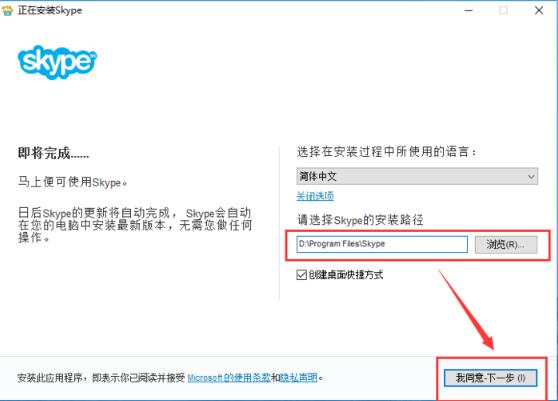
3.接下来我们将输入是否设置Bing为你的默认搜索引擎,MSN为你的主页界面(如下图所示)。勾选这两个选项后,Bing就可以给你提供搜索结果了。新版MSN汇集了您喜爱的信息源,为您提供新闻、体育赛事、天气状况等更精彩的内容。该选项适用于IE、Firefox、Google和Safari浏览器。你可以根据自己的需要去查,但不是必须的。选择完毕后,点击“继续”按钮进入下一步;
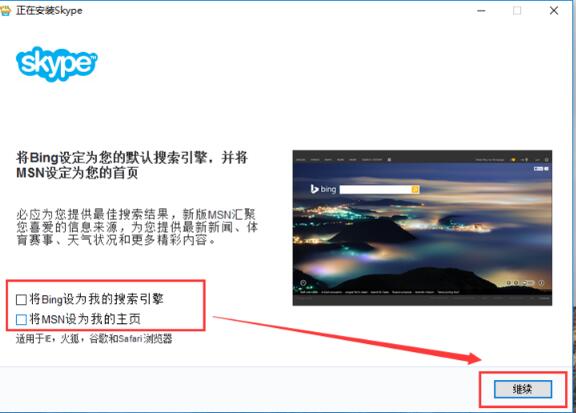
4.毕竟语言、协议、路径等等。都准备好了。完成后,您将看到以下安装界面。等待skype软件安装可能需要几分钟时间。软件安装后,桌面上会出现一个快捷方式。双击体验!
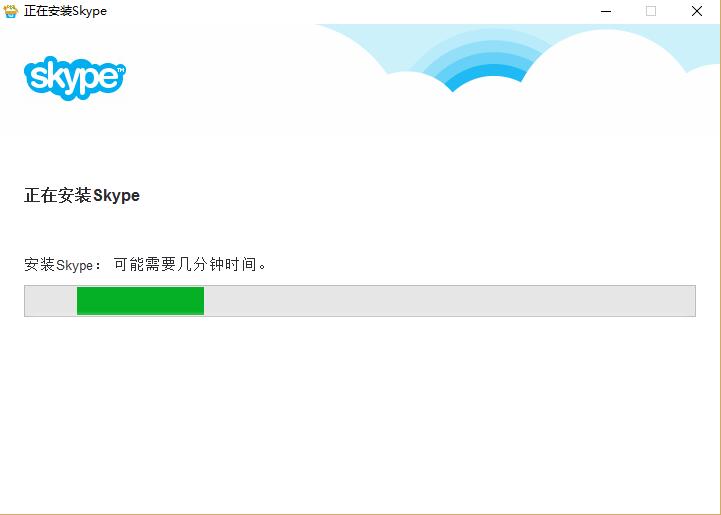
5.启动该软件后,您可以通过skype或Microsoft帐户登录来使用它。没有账号的可以点击创建账号,注册后再登录~